Hoe OpenJDK Platform binair hoog CPU-gebruik op Windows 10/11 te repareren
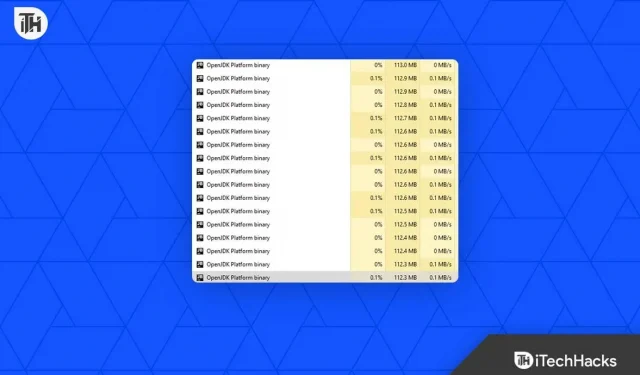
Het binaire bestand van het OpenJDK-platform is een set tools die wordt gebruikt om Java-applicaties te ontwikkelen en uit te voeren. Er zijn echter momenten waarop Windows 10/11-gebruikers een hoog CPU-gebruiksprobleem hebben vanwege het binaire OpenJDK-platform. Hier zullen we de mogelijke oorzaken toelichten en oplossingen voor dit probleem bieden.
Wat veroorzaakt een hoog CPU-gebruik door het binaire OpenJDK-platform?
Het kan een aanzienlijke hoeveelheid CPU-bronnen verbruiken om Java-code uit te voeren, zoals het binaire bestand van het OpenJDK-platform. Het kan om verschillende redenen een grote hoeveelheid CPU gebruiken, waaronder:
- Verouderde versie. Het gebruik van een verouderde versie van het binaire bestand van het OpenJDK-platform kan resulteren in een hoog CPU-gebruik omdat de verouderde versie bugs kan bevatten die meer CPU-bronnen verbruiken.
- Incompatibele applicaties: er kunnen applicaties zijn die niet compatibel zijn met het binaire OpenJDK-platform, wat resulteert in een hoog CPU-gebruik.
- Beschadigde bestanden: het binaire bestand van het OpenJDK-platform kan meer CPU verbruiken wanneer er beschadigde bestanden aanwezig zijn.
- Malware-infectie: Malware-infectie kan het CPU-gebruik van het binaire bestand van het OpenJDK-platform verhogen.
- Geheugenlekken: een geheugenlek in de Java Virtual Machine (JVM) kan leiden tot een toename van het CPU-gebruik in het binaire bestand van het OpenJDK-platform.
Hoe het binaire hoge CPU-gebruik van het OpenJDK-platform op Windows 10/11 te repareren?
Er zijn verschillende oplossingen die u kunnen helpen dit probleem op te lossen als het binaire bestand van het OpenJDK-platform veel CPU-bronnen verbruikt.
Update OpenJDK Platform Binary
Er is opgemerkt dat het uitvoeren van een verouderde versie van het binaire OpenJDK-framework kan resulteren in een hoog CPU-gebruik. Daarom kan het nuttig zijn om bij te werken naar de nieuwste versie om het probleem op te lossen. Volg deze stappen om aan de slag te gaan:
- Druk eerst op uw toetsenbord op de Windows-toets + R om het dialoogvenster Uitvoeren te openen.
- Typ appwiz.cpl en druk op Enter om Programma’s en onderdelen te openen.
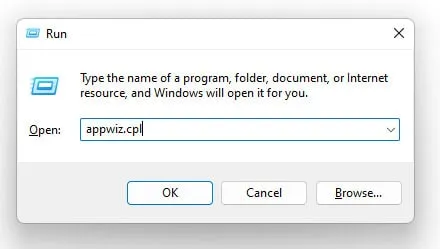
- Klik met de rechtermuisknop op OpenJDK Platform Binary in de lijst met geïnstalleerde programma’s en selecteer Verwijderen .
- U kunt de nieuwste OpenJDK Platform Binary downloaden en installeren vanaf de officiële website.
Controleer op incompatibele toepassingen
Eerder werd vermeld dat sommige applicaties mogelijk niet compatibel zijn met de binaire bestanden van het OpenJDK-platform, wat resulteert in een hoog CPU-gebruik. Dit zijn de stappen die u kunt volgen om te controleren op incompatibele apps:
- Druk eerst op uw toetsenbord op de Windows-toets + R om het dialoogvenster Uitvoeren te openen .
- Typ daarna msconfig om het venster Systeemconfiguratie te openen.
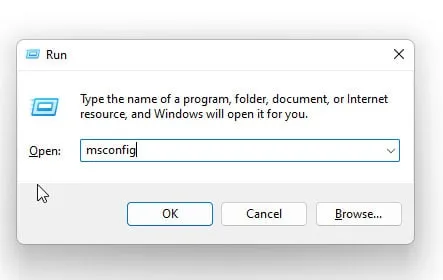
- Zorg ervoor dat het selectievakje “Alle Microsoft-services verbergen” is aangevinkt op het tabblad “Services”.
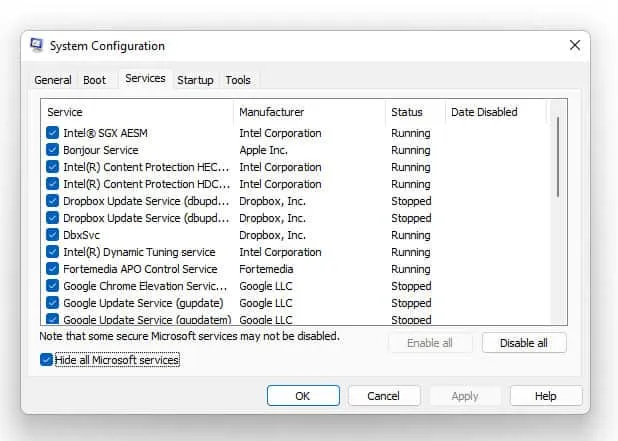
- Schakel alle services van derden met betrekking tot Java of OpenJDK Platform Binary uit.
- Schakel op het tabblad Opstarten de opstartitems van Java of OpenJDK Platform Binary uit .
- U kunt controleren of het probleem met het hoge CPU-gebruik is opgelost door uw computer opnieuw op te starten.
Repareer beschadigde bestanden
Het binaire bestand van het OpenJDK-platform kan meer CPU-bronnen verbruiken vanwege beschadigde bestanden. Met behulp van deze stappen kunt u beschadigde bestanden herstellen:
- Om het dialoogvenster Uitvoeren te openen, drukt u in eerste instantie op de Windows-toets + R.
- Gebruik de sneltoets Ctrl + Shift + Enter om een opdrachtprompt te openen.
- Voer het volgende commando in: sfc /scannow
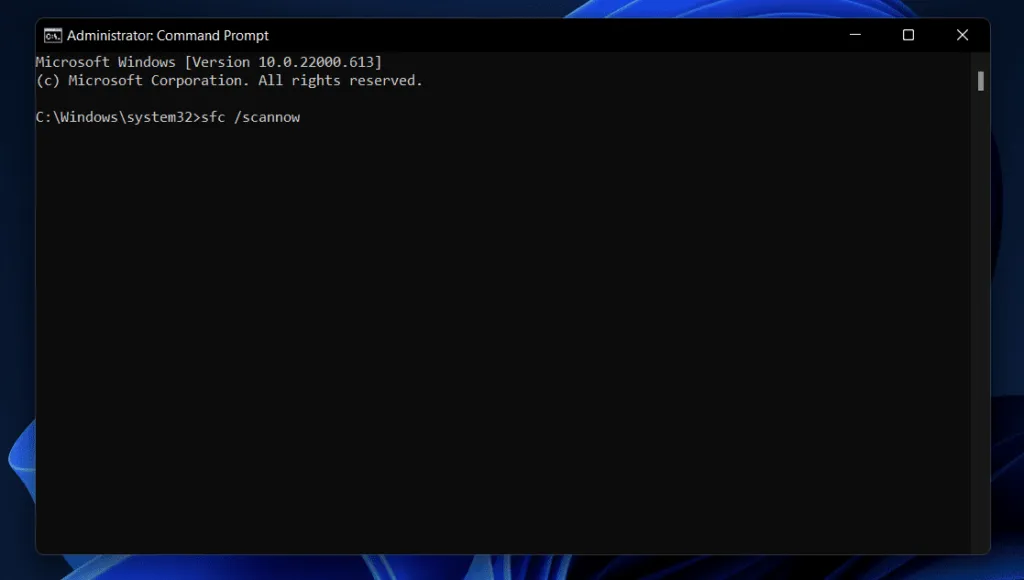
- Nadat het proces is voltooid, moet u uw computer opnieuw opstarten.
Scannen op malware
Het binaire bestand van het OpenJDK-platform kan meer CPU-bronnen verbruiken als gevolg van malware-infectie. Dit zijn de stappen die u moet volgen om uw computer op malware te scannen:
- Installeer een antivirusprogramma zoals Avast, Norton of McAfee.
- Voer een volledige systeemscan uit om op malware te controleren .
- Volg de instructies om malware te verwijderen die door uw antivirussoftware is gedetecteerd.
Controleer op geheugenlekken
Het is mogelijk dat er een geheugenlek optreedt in de JVM, waardoor het binaire bestand van het OpenJDK-platform meer CPU-tijd verbruikt. Hier zijn de stappen om te controleren op geheugenlekken:
- Druk op de toetsen Ctrl+Shift+Esc op uw toetsenbord om Taakbeheer te openen .
- Ga naar het tabblad “Prestaties” en selecteer “Geheugen”.
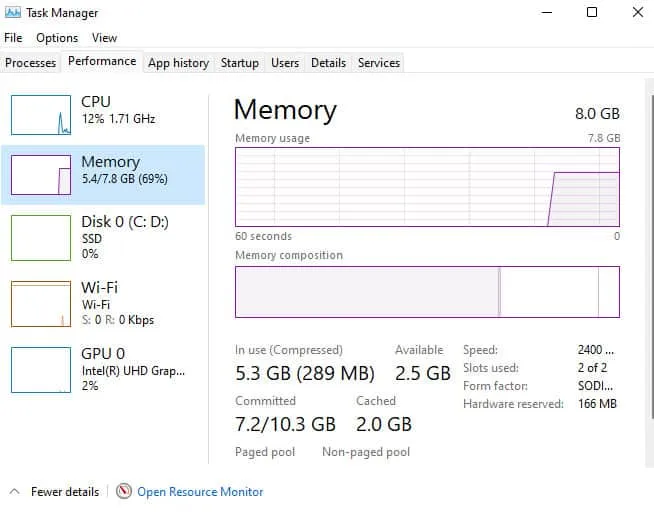
- Zorg ervoor dat het geheugengebruik in de loop van de tijd toeneemt. Als dat het geval is, is er mogelijk een geheugenlek.
- Typ ” Java ” in de zoekbalk van Windows en selecteer “Java configureren” om het Java-configuratiescherm te openen .
- Selecteer “Explicit Garbage Collector uitschakelen” op het tabblad “Geavanceerd” .
- Klik vervolgens op de knop Toepassen en start uw computer opnieuw op.
Vergroot de heapgrootte
In wezen is de heapgrootte de hoeveelheid geheugen die door de JVM aan de toepassing is toegewezen. Er is een mogelijkheid dat het meer CPU-bronnen zal gebruiken als de heapgrootte niet voldoende is. U kunt de heapgrootte als volgt vergroten:
- Typ in de Windows-zoekbalk ” Java ” en selecteer de optie “Java configureren” om het Java-configuratiescherm te openen .
- Klik op de knop Weergeven in het gedeelte Java Runtime Environment-instellingen van het tabblad Java.
- Voer in het veld Runtime-parameters -Xmx1024m in. Stelt de heapgrootte in op 1024 MB. Het hangt af van de kenmerken van uw systeem en of u de waarde wilt verhogen of verlagen.
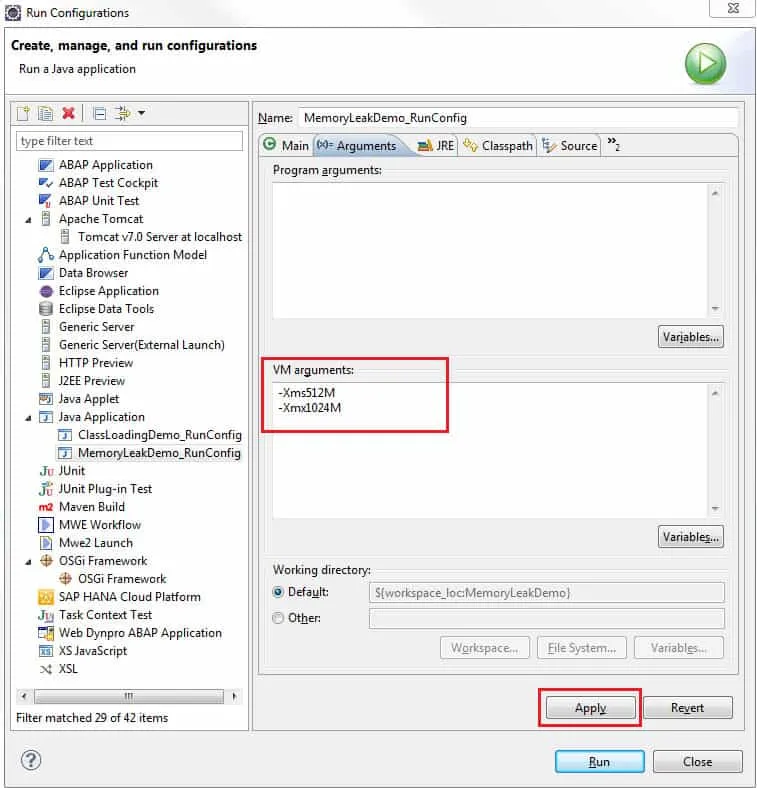
- Klik vervolgens op de knop Toepassen en start uw computer opnieuw op.
Schakel snel opstarten van Java uit
Om het starten van een Java-toepassing te versnellen, laadt Java Quick Starter Java-bestanden vooraf op de achtergrond. Bovendien kan het ook leiden tot een hoog CPU-gebruik. Volg deze stappen om Java Quick Starter uit te schakelen:
- Typ in de zoekbalk van Windows ” Java ” en selecteer “Java configureren” om het Java-configuratiescherm te openen .
- Selecteer Diversen op het tabblad Geavanceerd .
- Schakel het selectievakje naast Java Quick Starter uit en klik op de knop Toepassen.
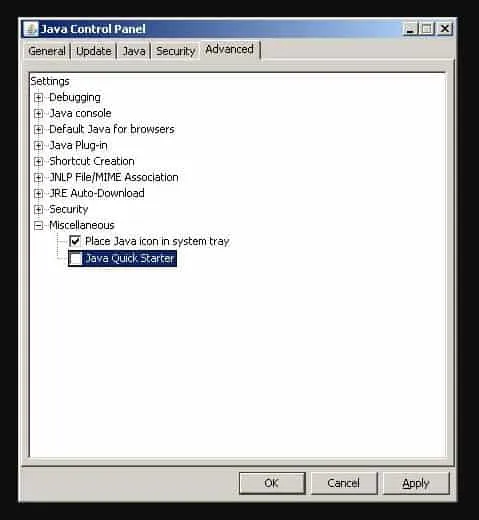
- Zorg er vervolgens voor dat uw computer opnieuw is opgestart.
Schakel Java Auto Update uit
In Java Automatic Updates worden updates automatisch gedownload en geïnstalleerd. Dit kan echter een hoog CPU-gebruik veroorzaken. U kunt automatische Java-updates als volgt uitschakelen:
- Typ in de zoekbalk van Windows ” Java ” en selecteer “Java configureren” om het Java-configuratiescherm te openen .
- Selecteer het tabblad “Update” en verwijder het vinkje bij “Automatisch controleren op updates”.
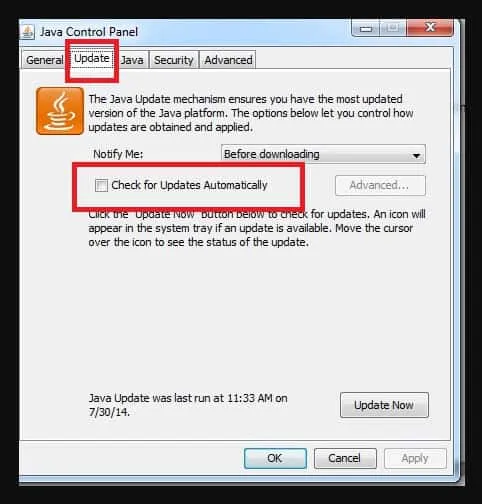
- Klik vervolgens op de knop Toepassen en start uw computer opnieuw op.
Conclusie
U moet het OpenJDK Platform Binary gebruiken bij het ontwikkelen en uitvoeren van Java-applicaties. Tegelijkertijd kan het de prestaties van uw computer beïnvloeden door meer CPU-kracht te gebruiken. In dit artikel is besproken waarom dit zou kunnen gebeuren en wat eraan kan worden gedaan.
Of je deze oplossingen nu wel of niet hebt geprobeerd, het is een goed idee om professionele hulp van een computertechnicus te zoeken als OpenJDK nog steeds een hoog CPU-gebruik ervaart. Dus, hier is hoe dit probleem op te lossen. Ik hoop dat deze gids u heeft geholpen. Als u ondertussen meer informatie nodig heeft, kunt u ons dit laten weten in de opmerkingen hieronder.
Geef een reactie